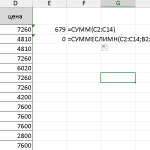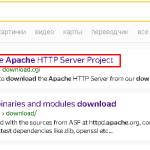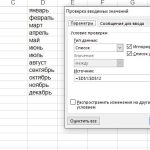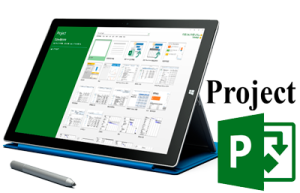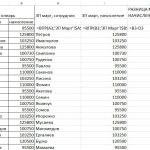![]()
Использование горячих клавиш в Power BI.
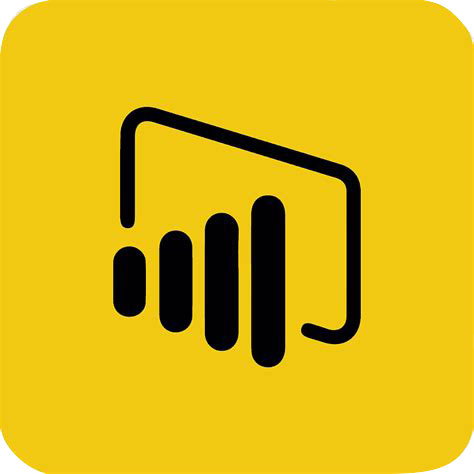
Применение клавиатурных сокращений для работы в различных программах не только значительно сокращает время выполнения работы в них, но и упрощает эту работу, одновременно сведя к минимуму ошибки при ручной обработке.
НЕ стала исключением и программа Power B. Перед вами краткий справочник быстрых клавиш, используемый в этой программе.
Общие комбинации
| Ctrl + F6 | Перемещение фокуса между секциями |
| Tab Tab + ↓ | Смещение фокуса вниз |
| Shift + Tab Tab + ↑ | Перемещение фокуса вверх |
| Shift + F10 | Открыть контекстное меню |
| Shift + ? | Показать окно с сочетаниями клавиш |
Работа со списком полей
| Tab Tab + ↓ | Смещение фокуса вниз |
| Shift + Tab Tab + ↑ | Перемещение фокуса вверх |
| Enter или Пробел | Выделение поля / отмена выделения |
| Alt + Shift + 1 | Свернуть все таблицы |
| Alt + Shift + 9 | Развернуть все таблицы |
| ← | Свернуть одну таблицу |
| → | Развернуть одну таблицу |
| Shift + F10 | Открыть контекстное меню |
Клавиатурные варианты для визуального элемента
| Alt + Shift + F10 | Переместить фокус на меню визуального элемента |
| Alt + Shift + F11 | Показать данные |
| Ctrl + щелчок | Выделение нескольких объектов |
| Ctrl + A | Выделить все объекты |
| Ctrl + → | Только для среза: интерактивное
взаимодействие с срезом |
Клавиши и область выделения
| F6 | Открыть область |
| Ctrl + Shift + F | Переместить объект на слой выше |
| Ctrl + Shift + B | Переместить объект на слой ниже |
| Ctrl + Shift + S | Cкрыть объект |
Редактирование DAX-формул с помощью клавиатуры
| Редактирование и навигация | |
| Ctrl + колесо мыши вверх
/ вниз |
Сделать шрифт в строке формул больше или меньше |
| Home / End | Переход в начало / конец строки |
| Ctrl + Home / Ctrl + End | Переход в начало / конец формулы |
| Ctrl + Shift + \ | Переход к парной скобке |
| Ctrl + G | Перейти на строку, указав ее номер |
| Ctrl + Пробел | Активировать список предлагаемых значений для элемента.
Tab, чтобы добавить в формулу |
| Ctrl + / Alt + Shift + A | Поставить / убрать комментарий для выделенных строк |
| Добавление строк и отступов | |
| Shift + Enter Ctrl + Enter | Новая строка с сохранением существующего отступа |
| Alt + Enter | Новая строка начиная с первого символа |
| Ctrl + Shift + Enter | Добавление новой строки над выделенной |
| Ctrl + ] Tab | Отступ строки вправо |
| Ctrl + [ Shift + Tab | Отступ строки влево |
| Alt + ↑ / ↓ | Переместить строку вверх / вниз |
| Копирование и удаление | |
| Alt + Shift + ↑ / ↓ | Копировать строку и вставить ее выше / ниже |
| Ctrl + Del | Удалить слово или его часть, начиная с позиции курсора |
| Ctrl + Shift + K | Удалить строку или несколько выделенных строк |
| Мультикурсор и выделение | |
| Ctrl + i | Выделение текущей строки |
| Ctrl + A | Выделение всей формулы |
| Shift + Alt + ← / → | Уменьшение / увеличение текущего выделения |
| Alt + щелчок | Вставка курсора или нескольких курсоров |
| Ctrl + U | Убрать последнее выделение курсора |
| Ctrl + D | Поставьте курсор на искомый текст или выделите его. Последовательно нажимайте для поиска и выделения |
| Ctrl + Shift + L Ctrl + F2 | Поставьте курсор на искомый текст или выделите его, нажмите сочетание 1 раз для поиска и выделения |